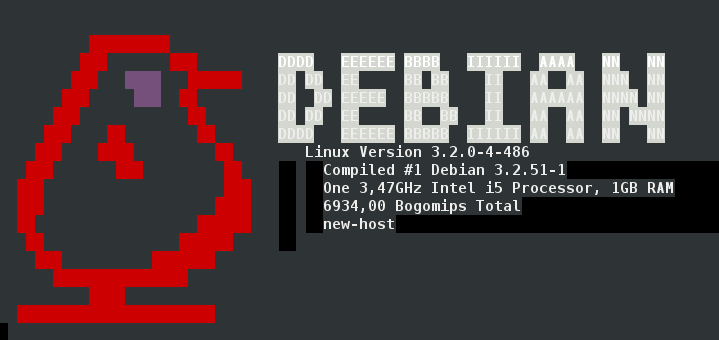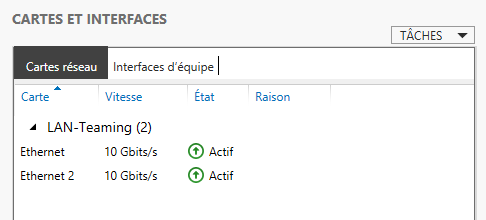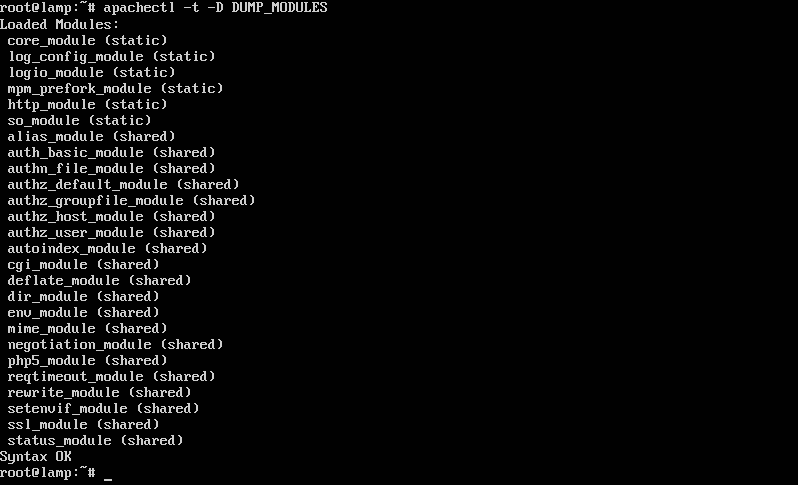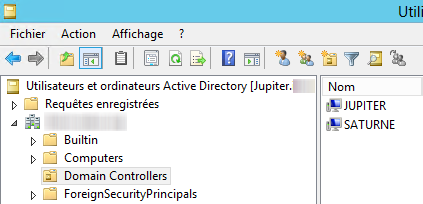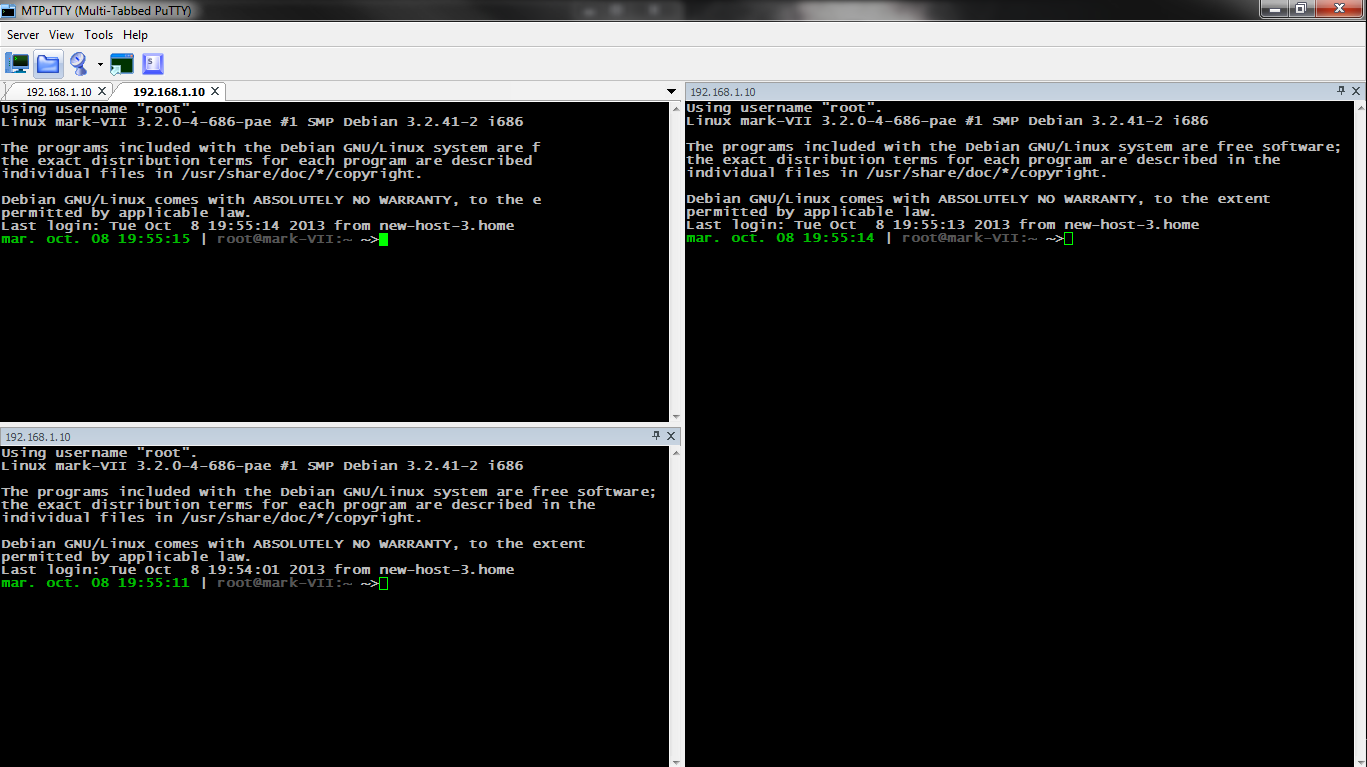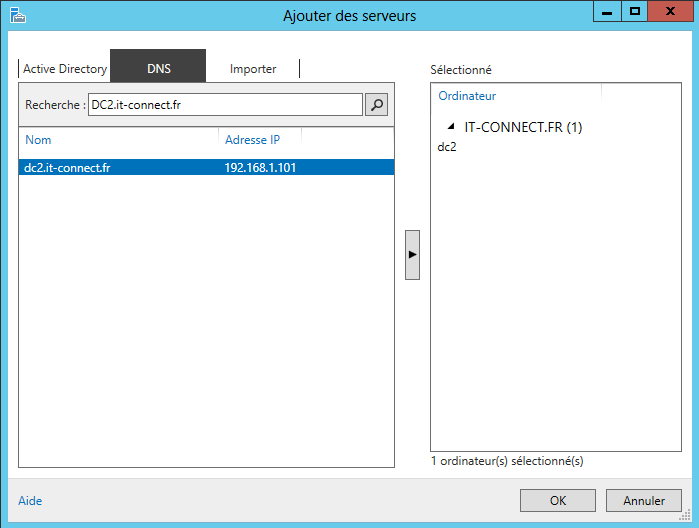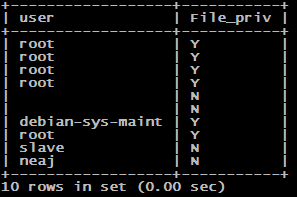Désactiver SELinux sous les distributions Linux
I. Présentation Security Enhanced Linux (SELinux) est un LSM (Module de sécurité Linux) qui à pour fonction de définir une politique de contrôle d’accès plus fine en plus des permissions basiques Linux aux éléments issus d’un système. II. Pourquoi désactiver SELinux SELinux peut, sur des configurations poussées ou spécifiques, devenir bloquant. Il est le plus souvent à activer lorsqu’on le gère totalement ou sur des environnements finaux après l’installation des éléments/services du serveur. C’est un élément de sécurité fiable mais qui n’est pas une nécessité propre au système bien qu’il soit présent par défaut sur certaine distribution comme CentOS. III. Désactivation temporaire Pour désactiver SELinux temporairement, dans le cadre d’un test par exemple : setenforce 0 L’action de cette commande propre à SELinux est de mettre la valeur du fichier /selinux/enforce à 0. Cela signifie qu’il est en mode « permissive », soit en écoute des évènements et en écriture de logs mais il ne bloquera aucun processus et aucune commande. On
Lire cet article